word批注如何设置 word添加批注的步骤
更新时间:2020-12-15 17:53:36作者:fang
word文档中某一部分内容需要提出意见或看法的时,我们就会使用到批注功能。可是对于很多不熟悉的网友来说,不清楚word批注如何设置,所以针对这一情况,我们该怎么来解决呢?为此接下来小编就来给大家分享关于word添加批注的步骤。
具体步骤如下:
1、首先打开word。
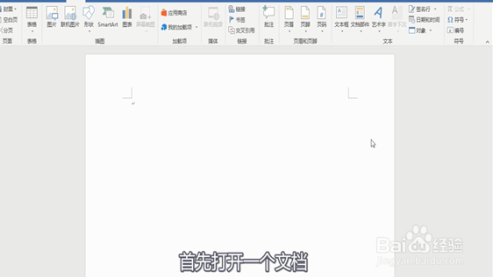
2、打开需要进行设置的word文档。
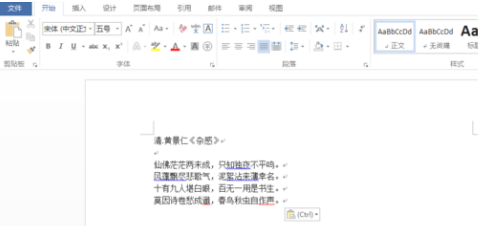
3、然后选中要做批注的内容。
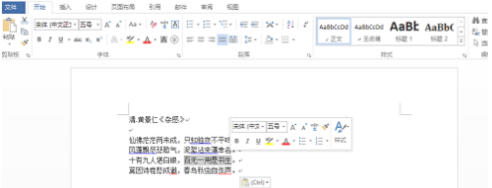
4、之后将word切换到功能区的审阅选项卡。

5、点击批注组内的新建批注选项。
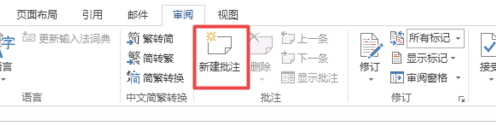
6、然后word文档就会显示成如下样子,选择的文本会显示批注标记,文档右侧会显示批注框,可以在批注框内加入批注的具体内容。
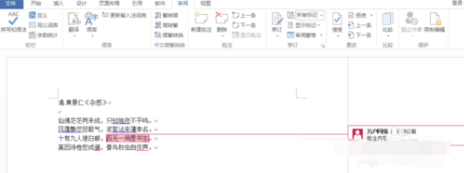
7、 批注的内容会和word文档一起被保存起来,再次打开word文档的时候也可以看见批注内容。
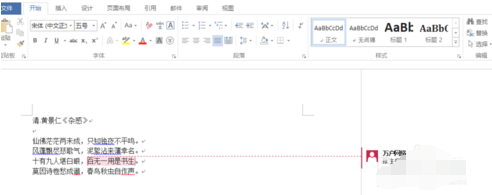
关于word添加批注的步骤就为大家分享到这里啦,有需要的用户可以按照上面的步骤来操作。
- 上一篇: 怎么粘贴复制 怎么粘贴复制的内容
- 下一篇: 怎么给压缩文件加密码 怎样给压缩文件夹密码
word批注如何设置 word添加批注的步骤相关教程
- 怎么删除word批注 如何把word旁边的注释删掉
- word取消批注的步骤 word如何取消批注
- word删除批注的步骤 word中如何删除批注
- Word文档批注模式取消方法 如何关闭Word文档批注模式
- word文档怎么在右边添加注释 怎样在word文档右边加注释内容
- Word怎样批量修改批注 Word批量修改批注的方法教程
- wps批注引线如何设置 如何在wps中设置批注引线
- wps如何使用批注功能 wps批注功能怎么使用
- word批量图片自动排版的步骤 word图片如何批量排版
- wps如何一次性删除全部批注 wps一键删除所有批注的步骤
- 罗技g502怎么调鼠标速度 罗技g502调整鼠标移动速度的步骤
- 电脑每隔几分钟就黑屏一次怎么回事 电脑隔一段时间就会黑屏一下如何解决
- 电脑明明插了耳机但显示没插如何处理 电脑插入耳机后还是显示未插入怎么回事
- 电脑模糊怎么调清晰?电脑屏幕变模糊如何调清楚一点
- 电脑密码修改在哪里设置 电脑密码怎么修改开机密码
- 苹果电脑怎么解压文件 苹果电脑解压文件的步骤
电脑常见问题推荐
- 1 微信打字删除后面的字怎么取消 电脑微信打字会吃掉后面的字如何解决
- 2 网络经常断网又自动恢复怎么办 电脑自动断网一会儿又自动连上如何处理
- 3 steam下载位置更改方法?steam下载安装位置怎么改
- 4 itunes卸载不干净无法重新安装怎么办 电脑itunes卸载不干净安装不上如何解决
- 5 windows建立ftp服务器设置教程 windows怎么搭建ftp服务器
- 6 怎么关闭steam开机启动 在哪里关闭steam开机启动
- 7 两台电脑之间怎么传文件最快 两台电脑间传文件怎样最快
- 8 excel打不开显示文件格式或文件扩展名无效的解决办法
- 9 steam动态怎么删除 steam游戏动态的删除步骤
- 10 蓝牙耳机连接电脑声音断断续续的怎么回事?蓝牙耳机连接电脑后时断时续如何解决
